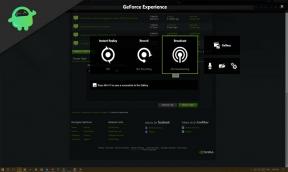Hogyan lehet kijavítani Sajnos az HBO Now leállt és összeomlott a hiba bármely telefonon?
Android Tippek és Trükkök / / August 05, 2021
Az HBO Now az HBO népszerű előfizetői szolgáltatása, amely igény szerinti tartalmat sugároz, és különböző platformokon érhető el, beleértve az Androidot is. Bár a fejlesztők naprakészen tartják az alkalmazást, a másik oldalon lévő felhasználók olyan problémákkal szembesülhetnek, amelyek instabilak lehetnek internet az összeomló hibákhoz, ahol ez utóbbi az, amiről itt fogok beszélni, és megadom a kijavításhoz szükséges módszereket azt. Bár ezek a módszerek működnek, vagy azt mondják, hogy többféle módszer működik, akkor ellenőriznie kell, hogy működött-e az Ön esetében. Tehát olvassa el, és tudassa velünk, melyik módszer segített megdönteni a „sajnos az HBO Now leállt” kérdést.

Tartalomjegyzék
- 1 1. megoldás: Próbálja meg először bezárni az alkalmazást
- 2 2. megoldás: Az HBO kényszerített leállítása most
- 3 3. megoldás: Törölje az alkalmazás gyorsítótárát és az adatait
- 4 4. megoldás: Indítsa újra
- 5 5. megoldás: Frissítsen az alkalmazás legújabb verziójára
- 6 6. megoldás: Telepítse újra
- 7 7. megoldás: Használjon alternatívát
- 8 8. megoldás: Helyezze a telefont a gyár visszaállításán keresztül
1. megoldás: Próbálja meg először bezárni az alkalmazást
Ez általános megoldás minden olyan problémára, amellyel szembesülhet androidos telefonja használatával. Sajnos az HBO Now leállt és nem jelent kivételt, és ez azt jelenti, hogy az alkalmazás összeomlott. Néha csak így vonszolják ki az alkalmazásból, és néha ezt a figyelmeztetést kapja, hogy azt diktálja, hogy az alkalmazás leállt. Ha ezt szeretné kijavítani, próbálja meg bezárni az alkalmazást a legutóbbi alkalmazások részben. Ennek az sírba kell helyeznie az alkalmazást, ha folyamatok zajlanak a háttérben, és remélhetőleg újra megnyithatja az alkalmazást.
2. megoldás: Az HBO kényszerített leállítása most
Előfordulhat, hogy az alkalmazás bezárása néha nem elég. Ha ugyanazzal a problémával szembesül, ahol az alkalmazás hirtelen összeomlik, kényszerítheti azt abbahagyni, és ellenőrizheti, hogy ez a módszer az Ön javára működik-e vagy sem. Megteheti úgy, hogy megüt a Beállítások alkalmazás a telefonon, és nagyítás az alkalmazások között. Itt kell keresnie olyan alkalmazásokat, mint az HBO Now ebben a pillanatban, és végül nyomja meg a gombot „Force Stop”. Ellenőrizze, hogy működött-e vagy sem.
3. megoldás: Törölje az alkalmazás gyorsítótárát és az adatait
Az alkalmazások gyorsítótár-fájlokat gyűjtenek, amelyek egy ideiglenes fájlok, amelyeket az alkalmazások hoznak létre a feldolgozás csökkentése érdekében idő, amely egyébként egy alkalmazás hosszabb ideig tartana, vagy bármit megtennék, amit már megtett Kész. Ugyanez vonatkozik az alkalmazásadatokra, amelyeket túlórákon gyűjtenek, amikor az alkalmazás működik, vagy akár a háttérben. Mind a gyorsítótár-fájlok, mind az adatok hajlamosak felülíródni, és ez hátráltathatja az alkalmazás teljesítményét. A sérült gyorsítótárfájlok gyakran összekapcsolódnak egy alkalmazás összeomlásával vagy egyes funkciók hibás működésével. Ezért kulcsfontosságú a gyorsítótárfájlok törlése legalább egyszer, egymást követő napokban, így a dolgok hatékonyan történnek.
1. lépés: Érintse meg a ikont 'felszerelés' ikont az értesítési panelen, vagy lépjen az alkalmazásfiókba, és nyissa meg a Beállítások kb.
2. lépés: Görgessen a kereséshez és kattintson rá Alkalmazások.
3. lépés: Most keresse meg az HBO Now vagy bármelyik olyan alkalmazást, amelyet vár, és koppintson rá Tárolás az alkalmazáslista alatt.
4. lépés: Két nevet talál 'Adatok törlése' és ‘Cache törlése’ tehát kattintson azokra a gombokra.
5. lépés: Végül zárja be az összes legutóbbi alkalmazást és indítsa újra HBO Most hogy megtudja, a módszer az Ön javára működött-e, vagy bármilyen más módszerre lenne szüksége az alkalmazás összeomlási hibájának megszüntetéséhez.
4. megoldás: Indítsa újra
Úgy tűnik, hogy az alkalmazás irritálja Önt azzal, hogy folyamatosan leáll vagy összeomlik, és mi más. Ha a gyorsítótár és az adatok törlése nem működik, egyszerűen nyomja meg a Bekapcsológombot, és válassza a lehetőséget 'Kikapcsolás' és várjon néhány másodpercet, mielőtt újraindítaná a telefont. Ennek a módszernek működnie kell, mivel a javítások anyaként is megidézik, és minden technikai hibát, hibát vagy problémát kiküszöböl, amelyek akadályozhatják az alkalmazás működését problémák nélkül.
5. megoldás: Frissítsen az alkalmazás legújabb verziójára
A legtöbb ember nem frissíti túl gyakran az alkalmazásokat. Ez bár megtakaríthat egy kis mobiladatot, vagy az időt, még akkor is, ha Wi-Fi-n van, megéri. Az alkalmazások ugyanis hajlamosak problémákat kialakítani, ha nem frissítik őket. Ez lehet egy apró hiba, vagy valami, amit a fejlesztők felfedeztek és egy alkalmazásfrissítéssel foltozták. Ezért kell frissítenie a legújabb verzióra, hogy kihagyhassa ezt a kört. Megtekintheti a Google Play Áruházat, és megtudhatja, hogy az alkalmazás hajlandó-e frissíteni.
6. megoldás: Telepítse újra
Sajnos az HBO Now nem működött még? Ez az az idő, amikor olyan eljárást kell választania, amelyben eltávolítja az alkalmazást az alkalmazásból. A következő követendő dolog az alkalmazás újratelepítése és annak ellenőrzése, hogy ez segít-e rendezni az alkalmazás összeomlási hibáját a telefonon, vagy sem.
7. megoldás: Használjon alternatívát
HBO Most hirtelen összeomlik? Nem találja a probléma megoldásának módját? Nos, ha az általam említett módszerek egyike sincs, miért ne választana alternatívát hozzá. Ha az HBO-nak van webalapú alkalmazása vagy weboldala, akkor továbbra is támaszkodhat rá, nem pedig arra, hogy az alkalmazás összeomlik, amikor éppen kedvenc filmjét vagy tévésorozatát nézi. Rengeteg alkalmazás érhető el a Google Play Áruház Android okostelefonokhoz, amelyeket alternatívaként is használhat. Lehet bármilyen harmadik féltől származó alkalmazás vagy webalapú alkalmazás, amellyel hozzáférhet az HBO Now elérhető tartalmához, és működni fog, ne aggódjon.
8. megoldás: Helyezze a telefont a gyár visszaállításán keresztül
Ha teljes értékű helyreállítási gyárat hajt végre a telefonján, akkor biztosan beleteszi az utolsó szöget a koporsóba. Megoldja a problémát az eszközén, bármennyire is súlyos, hacsak nem egy hardverrel kapcsolatos probléma, amelyet szakember segítsége nélkül nem lehet megoldani. Így fogod csinálni a telefonodon.
01. lépés: Először kapcsolja ki a telefont.
02. lépés: Ezután nyomja meg a gombot teljesítmény + hangerő növelése (vagy hangerő csökkentése vagy mindkettő), a telefon gyártmányától és típusától függően.
03. lépés: 10 - 15 másodpercig nyomva kell tartani a gombot, amíg a telefon be nem indul, és engedje el a gombokat, amint elérte a Helyreállítási mód.
04 lépés: Ezután gördítenie kell (a hangerőszabályzóval) a kiválasztott opció kiválasztásához (a bekapcsológomb segítségével) ‘Adatok törlése / gyári visszaállítás >> Igen - az összes felhasználói adat törlése’ és ez a módszer megtörtént.
05. lépés: Végének megszüntetéséhez érintse meg a ikont 'Rendszer újraindítása most' és kész vagy vele.
A több mint 4 éves, különböző műfajokat átfogó tapasztalatokkal a tartalomírás alatt, Aadil szintén lelkes utazó és hatalmas filmkedvelő. Aadilnak van egy technikai weboldala, és olyan televíziós sorozatok örülnek neki, mint a Brooklyn Nine-Nine, a Narcos, a HIMYM és a Breaking Bad.


![Egyszerű módszer a Haier Titan T5 gyökérkezeléséhez a Magisk használatával [Nincs szükség TWRP-re]](/f/0844ece07a6be27c23550d66e8dc0fd3.jpg?width=288&height=384)